Correção: fone de ouvido Astro A10 não funciona no PS4, PS5, Xbox Series X/S
Miscelânea / / March 13, 2022
Recentemente, muitas pessoas começaram a relatar que o fone de ouvido Astro A10 não está funcionando corretamente com o console de jogos. O problema parece ser comum para os consoles PlayStation e Xbox. Portanto, neste artigo, forneceremos algumas soluções para o problema do fone de ouvido Astro A10 que não funciona no PS4, PS5, Xbox Series X / S.
Na maioria dos casos, o problema pode ser devido ao fone de ouvido com defeito, porque não há drivers ou softwares especiais necessários para o fone de ouvido Astro A10, pois é um dispositivo plug-and-play simples. No entanto, existem algumas outras opções que precisamos considerar para corrigir esse problema.

Conteúdo da página
-
Correção: fone de ouvido Astro A10 não funciona no PS4, PS5, Xbox Series X/S
- Método 1: reinicie seu console
- Método 2: Verifique usando um cabo diferente
- Método 3: Verifique as configurações do PS4/PS5
- Método 4: Verifique as configurações do Xbox
- Método 6: Verifique se o seu fone de ouvido está funcionando
- Método 7: Verifique os danos ao hardware
- Conclusão
Correção: fone de ouvido Astro A10 não funciona no PS4, PS5, Xbox Series X/S
O Astro A10 é totalmente compatível com todos os consoles, incluindo PS4, PS5 e Xbox. No entanto, devido a pequenos problemas, você pode enfrentar o problema do fone de ouvido não funcionar. Antes de passar para os métodos de solução de problemas abaixo, verifique se você não silenciou o fone de ouvido acidentalmente. O Astro A10 vem com controle de volume dedicado e, se você o definir no mínimo, não poderá ouvir nenhum som.
Método 1: reinicie seu console
Se o seu fone de ouvido Astro A10 estava funcionando e parou de repente, você pode tentar reiniciar o console.
- Feche todos os aplicativos e jogos abertos.
- Reinicie seu console.
Para PS4/PS5: Pressione o botão PS, selecione o ícone Power e selecione Reinicie o PS4.
Para Xbox: Pressione o botão Xbox, selecione a opção Reiniciar Xbox e confirme.
Agora, quando o console ligar, verifique se você pode conectar o fone de ouvido Astro A10 e está funcionando.y
Método 2: Verifique usando um cabo diferente
O fone de ouvido Astro A10 vem com um cabo de fone de ouvido de 3,5 mm. Mesmo que os cabos sejam de boa qualidade, pode haver a possibilidade de que o cabo esteja danificado. Isso pode fazer com que o fone de ouvido não funcione com seus consoles de jogos. Nesse caso, você pode tentar substituir o cabo antigo por um novo. Se o fone de ouvido ainda não estiver funcionando, podemos passar para as próximas etapas.
Como alternativa, você pode tentar usar o cabo com outros dispositivos para verificar se não há problemas com os cabos antigos. você pode tentar usá-lo com seu telefone celular ou usá-lo para conectar seu telefone a um dispositivo de som diferente. Por exemplo, você pode conectar seu telefone a um player de áudio.
Método 3: Verifique as configurações do PS4/PS5
Existem opções para usar diferentes combinações de dispositivos de som para seu console PS5, assim como seu PC com Windows. Portanto, para que o dispositivo Astro A10 funcione, você deve selecionar o dispositivo apropriado. Então aqui está como você seleciona:
- Conecte o cabo de fone de ouvido de 3,5 mm ao seu fone de ouvido Astro A10.
- Conecte a outra extremidade do cabo ao fone de ouvido do seu controle PS5 localizado na parte inferior do controle.
- Navegue até o menu de configurações no PS5 (ícone de engrenagem no canto superior esquerdo).
- Role para baixo até a opção Som.

- Em Microfone, altere o dispositivo de entrada para Headset do controlador.
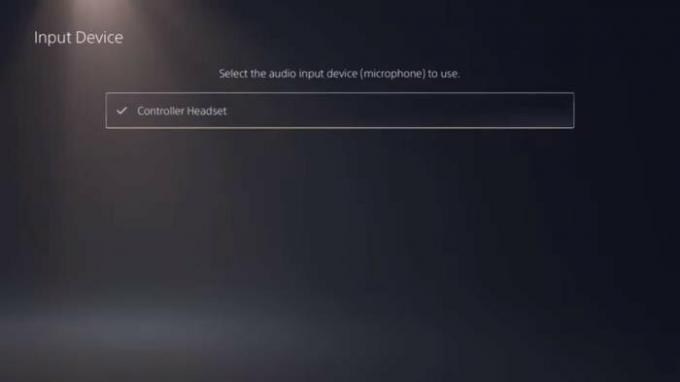
- Retorne ao menu anterior e em Saída de áudio, selecione “Fone de ouvido do controlador”.

- Logo abaixo disso, selecione Saída para fones de ouvido e defina-o para todo o áudio.

Agora, seu Astro A10 deve funcionar sem nenhum problema. Se você ainda estiver enfrentando o problema, passe para a próxima etapa.
Anúncios
Método 4: Verifique as configurações do Xbox
Semelhante ao PS5, existem algumas configurações no Xbox para usar corretamente qualquer fone de ouvido ou headset. Portanto, siga estas etapas para usar o Astro A10 como seu dispositivo de áudio.
- Conecte o cabo de áudio ao controle do Xbox e aos fones de ouvido Astro A10.
- Na tela inicial do Xbox, navegue até as configurações.
- Em Geral, selecione Configurações de volume e saída de áudio.

- Em Opções de volume, certifique-se de que a saída do bate-papo do grupo esteja definida como Fone de ouvido.

- Por fim, em Áudio do fone de ouvido, verifique se você selecionou “Windows Sonic para fones de ouvido”.
É isso. Agora você poderá usar os fones de ouvido Astro A10 em seus consoles Xbox Series X/S sem problemas.
Método 6: Verifique se o seu fone de ouvido está funcionando
Se a alteração das configurações não resolver o problema para você, verifique se o fone de ouvido está funcionando bem. Mas para isso, você deve verificar o fone de ouvido conectando-o a um dispositivo diferente. Por exemplo, seu celular ou seu PC com Windows.
Anúncios
- Ligue o seu auricular Astro A10 ao seu telemóvel.
- Toque algumas músicas e verifique se os alto-falantes estão funcionando.
- Faça uma ligação para seu amigo e fale usando o microfone do fone de ouvido e verifique se o microfone está funcionando.
Método 7: Verifique os danos ao hardware
Se nenhum dos métodos acima funcionar para você, seu fone de ouvido pode estar com um problema de hardware no componente do microfone. Nesse caso, você deve considerar verificar com a equipe de suporte técnico da Astro para corrigir o problema ou substituir a unidade se ainda estiver na garantia.
Conclusão
Então, como você pode ver, essas foram algumas soluções que você pode tentar para que o fone de ouvido Astro A10 não funcione no seu Playstation 4/5. ou Xbox série X/S. Como você pode ver, todas as etapas mencionadas são bastante fáceis de fazer.



